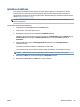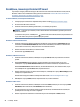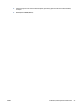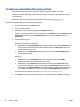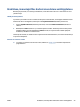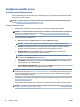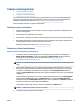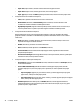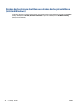User Guide
Padomi veiksmīgai drukai
●
Padomi par papīra ievietošanu
●
Padomi par printera iestatījumiem
Lai drukāšana būtu sekmīga, HP drukas galvām ir pareizi jāfunkcionē, tintes tvertnēm jābūt uzpildītām ar
pietiekamu tintes daudzumu, papīram ir jābūt pareizi ievietotam un printerim ir nepieciešami atbilstoši
iestatījumi. Papildinformāciju skatiet šeit: Padomi darbam ar tinti un drukas galvu 114. lpp..
Drukas iestatījumi neattiecas uz kopēšanu un skenēšanu.
Padomi par papīra ievietošanu
● Ievietojiet papīra kaudzīti (nevis vienu lapu). Lai izvairītos no papīra iesprūšanas, kaudzītē jābūt viena
izmēra un veida papīram.
● Ievietojiet papīru ar apdrukājamo pusi uz augšu.
● Pārliecinieties, vai papīrs ievades teknē ir horizontālā stāvoklī un tā malas nav uzlocījušās vai ieplēstas.
● Noregulējiet papīra platuma vadotni ievades teknē, lai tā cieši piegultu visam papīram. Pārliecinieties,
vai papīra platuma vadotne nav salocījusi papīru ievades teknē.
Papildinformāciju skatiet nodaļā Materiālu ievietošana 19. lpp..
Padomi par printera iestatījumiem
Padomi par printera iestatījumiem (sistēmā Windows)
● Lai mainītu noklusētos drukas iestatījumus, atveriet HP printera programmatūra, noklikšķiniet uz
Drukāt, skenēt un sūtīt faksu , un pēc tam noklikšķiniet uz Set Preferences (Iestatīt preferences).
Informāciju par printera programmatūra atvēršanu skatiet šeit: Atveriet HP printera
programmatūru(sistēmā Windows) 12. lpp..
PADOMS. Lai vairāk uzzinātu par printera draivera opcijām, skatiet rīku padomus, virzot peli pār katru
opciju.
● Varat izmantot drukāšanas saīsnes, lai saglabātu laika iestatījuma vēlamās drukāšanas preferences.
Drukas saīsne saglabā konkrēta veida darbam atbilstošās iestatījumu vērtības, līdz ar to visas opcijas
var iestatīt ar vienu klikšķi. Lai izmantotu saīsni, dodieties uz cilni Printing Shortcuts (Drukāšanas
saīsnes) vai Printing Shortcut (Drukāšanas saīsne), atlasiet drukāšanas saīsni un pēc tam noklikšķiniet
uz OK (Labi).
Lai pievienotu jaunu drukāšanas saīsni, iestatiet vēlamās drukāšanas preferences cilnē Paper/Quality
(Papīra kvalitāte), Layout (Izkārtojums) vai Advanced (Uzlabots), atlasiet cilni Printing Shortcuts
(Drukāšanas saīsnes) vai Printing Shortcut (Drukāšanas saīsne), noklikšķiniet uz Save As (Saglabāt kā)
un ievadiet nosaukumu, pēc tam noklikšķiniet uz OK (Labi).
Lai drukāšanas saīsni dzēstu, atlasiet to un pēc tam noklikšķiniet uz Delete (Dzēst).
PIEZĪME. Noklusētās drukāšanas saīsnes nevar izdzēst.
● Lai saprastu papīra un papīra teknes iestatījumus
LVWW Padomi veiksmīgai drukai 31